

・

営業活動を行ううえで必要な資料や帳票を整理するのに手間がかかってはいないでしょうか。クラウドストレージに保存していつも見られるようにしたつもりが、整理しきれず、ファイルを探すのに時間がかかる…といった悩みを解決する手段をお伝えします。
SPIRALとDropboxを連携すると、取引先のデータを登録した際、フォルダを自動で作成することが可能です。取引開始時点でフォルダを作成できるよう設定しておけば、関連する資料や帳票はそのフォルダにすぐ保存することができます。フォルダ作成の手間を省き、作成忘れを防ぎ、データ管理の効率化につなげましょう。本記事では、連携のメリットと自動化方法を詳しく解説します。
今回紹介する内容は、次のような方々におすすめです!
・SPIRALで取引先情報を管理しており、手動作業の削減を目指している方
・Dropboxで営業資料を管理しており、ファイルの管理の効率化を検討している方
・新規取引先の登録後に手動でフォルダを作成する作業に時間を取られている営業担当者の方
連携によって、SPIRALで取引先が登録された際にDropboxでフォルダを自動作成できることで、新規の取引先が発生するたびにフォルダを手作業で作成する必要がなくなります。事業の拡大やキャンペーン推進によって新規顧客が一度に増えても、フォルダ作成にかかる負担は軽減されるでしょう。営業担当者は、フォルダが自動で作成されてすぐ、必要なデータを対象のフォルダに保存できます。
情報登録時のフォルダ作成が自動化されることにより、すべての取引先に対して同じフォルダ構成が適用されます。これにより、ファイルの保存方法が一貫化され、必要なファイルを速やかに見つけられるでしょう。複数のプロジェクトやクライアントを管理する場合、フォルダ構成が整えられていることで、情報の検索や共有の円滑化が期待できます。
取引先のフォルダを手動で作成する場合、フォルダの作成漏れや親フォルダの設定誤り、既存の取引先に対するフォルダの重複作成といったヒューマンエラーが起こる可能性が高くなります。自動化によって、これらのリスクが減少することで、データの散逸を防ぎ、ファイル管理の精度向上が期待できます。
自動化ツールYoomを使えば、連携設定は簡単に行えます。
[Yoomとは]
以下のテンプレートを使って、「SPIRALで取引先が登録されたらDropboxにフォルダを作成する」業務フローの作成手順を紹介します。
連携フローは大きく分けて以下のプロセスで作成していきます。
・SPIRALとDropboxをマイアプリ連携
・テンプレートをコピー
・フローの起点となるSPIRALのトリガー設定と、その後に続くDropboxのオペレーション設定
・トリガーボタンをONにして、SPIRALとDropboxの連携動作を確認
※SPIRALの取引先情報データベースを準備しておいてください。
Yoomを利用していない方は、こちらから登録してください。
すでにYoomを利用している方は、ログインしましょう。
※両方のアプリ連携が完了している場合は、ステップ2へ進んでください。
片方のアプリのみ連携済みの場合は、その手順をスキップしてください。
1. 左メニューの「マイアプリ」を選択し、画面右の「+ 新規接続」をクリックします。
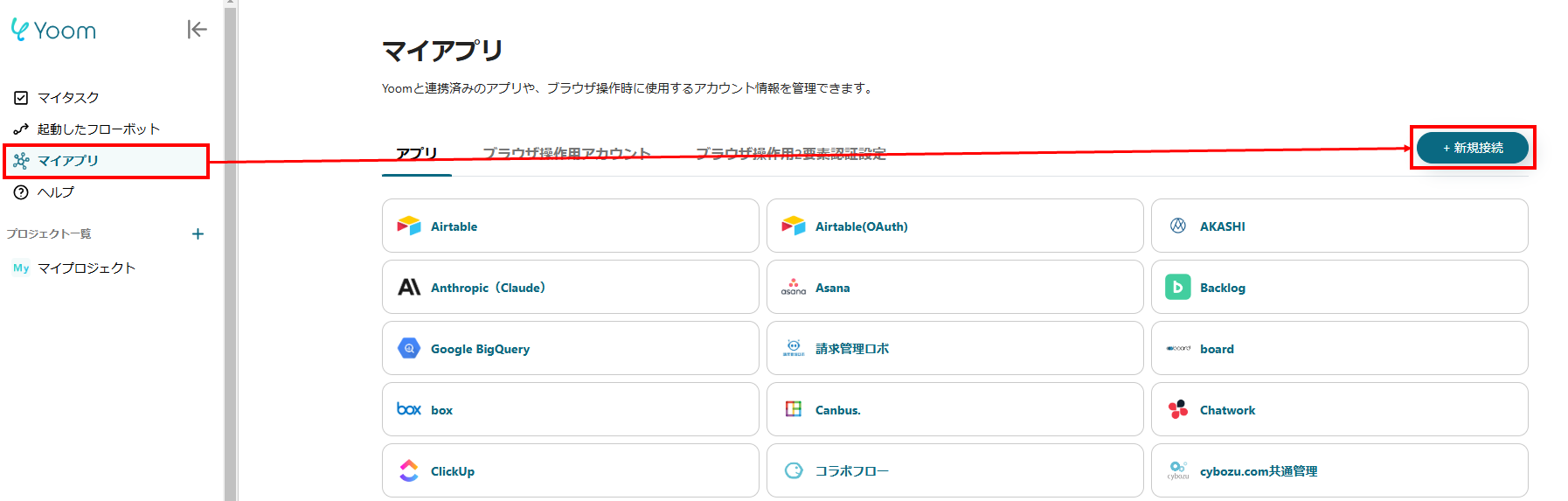
2. マイアプリの新規接続一覧からSPIRAL(ver.2)を選択します。
※検索窓にアプリ名を入力すると、候補を絞り込めます。
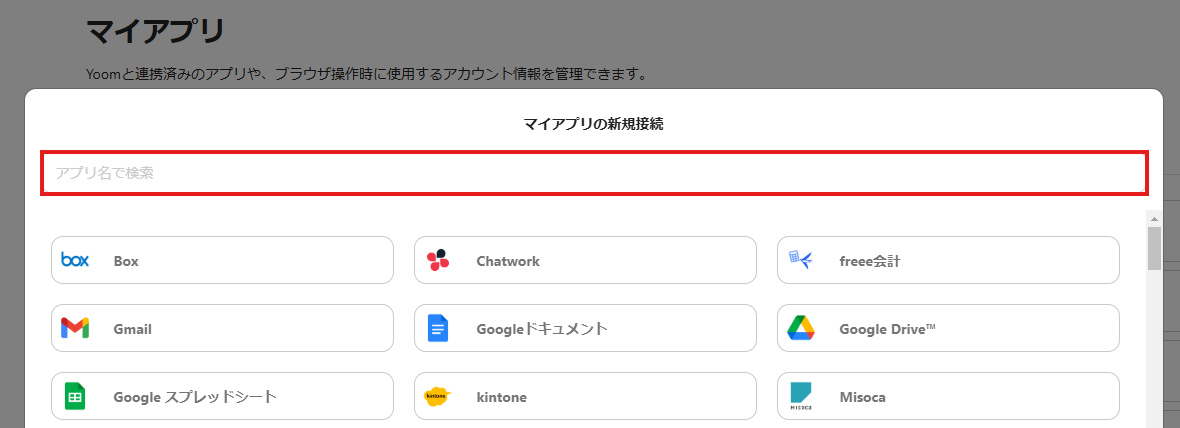
3. 各項目に入力し、「追加」をクリックします。
※下図の青枠部分の記載や公式サポートセンターの記事を参考にして、APIエージェントの作成・設定およびAPIキーの発行を行ってください。
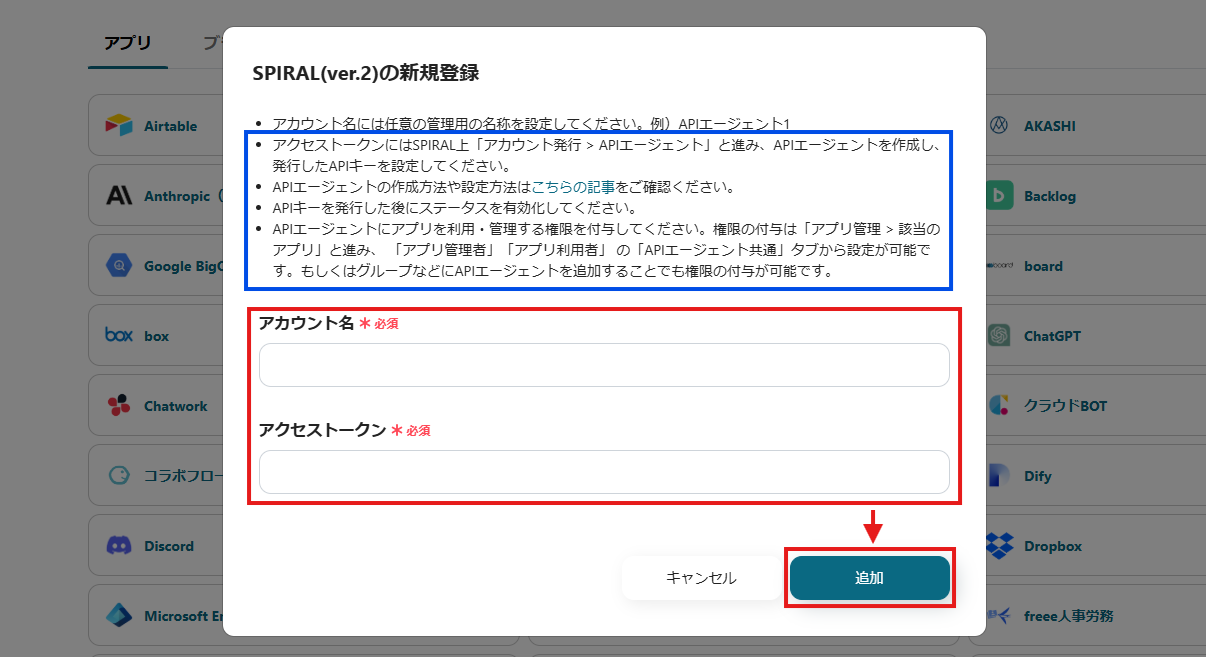
4. マイアプリの新規接続一覧からDropboxを選択します。
5. メールアドレスまたは他のアプリのアカウントを使ってDropboxにログインします。
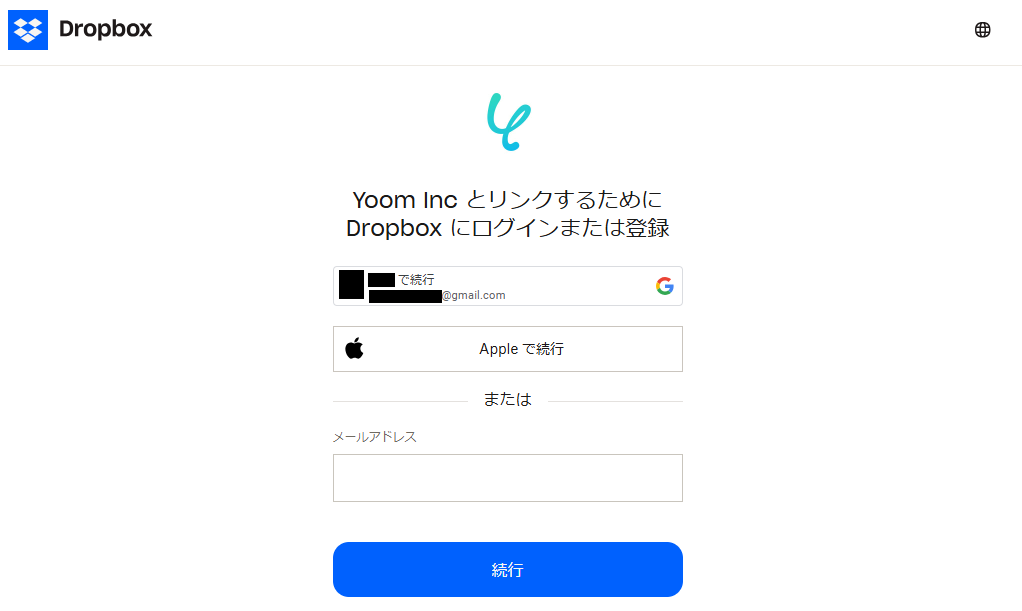
6. 付与される権限を確認し、「許可」をクリックします。
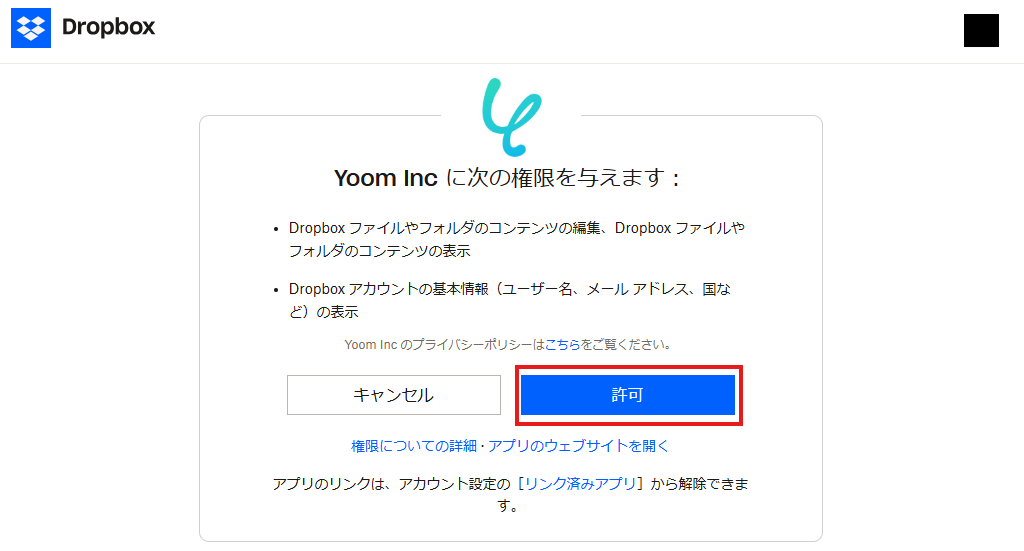
1. 以下のバナーの「試してみる」をクリックします。
2. 以下のダイアログの「OK」をクリックします。
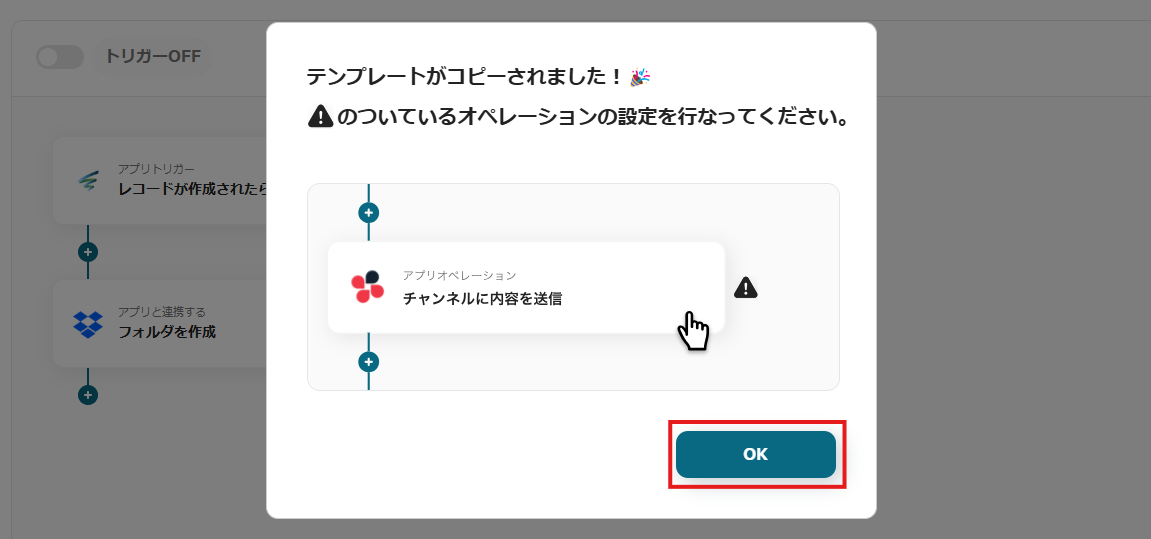
3. 表示されたテンプレートのタイトルと説明文を確認します。
※下図の赤枠部分です。該当箇所をクリックすると、任意の内容に変更できます。
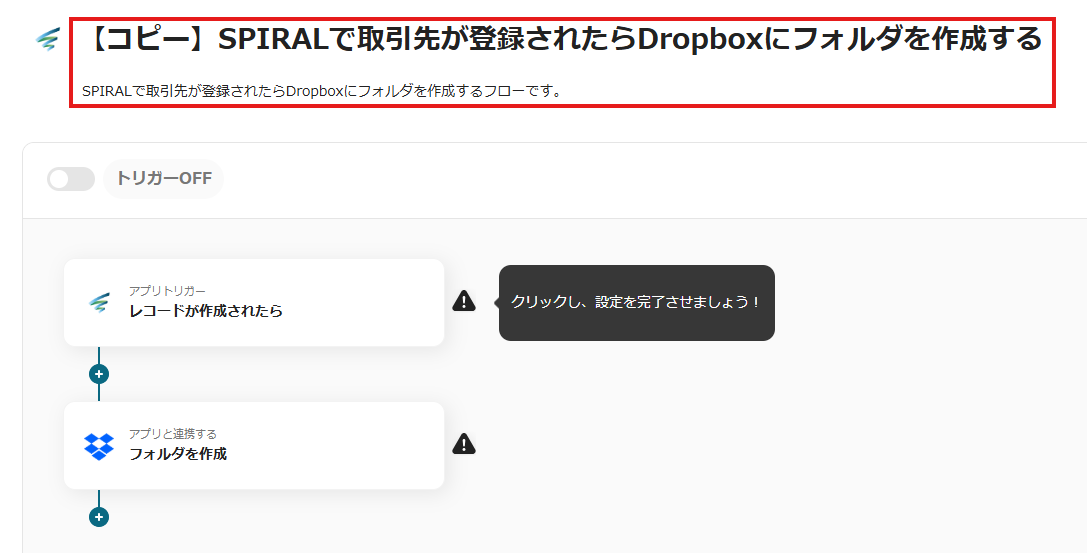
4. フローボットの「アプリトリガー:レコードが作成されたら」をクリックします。

5. 連携アカウントとアクションを選択します。
必要に応じてタイトルを変更し、「次へ」をクリックします。
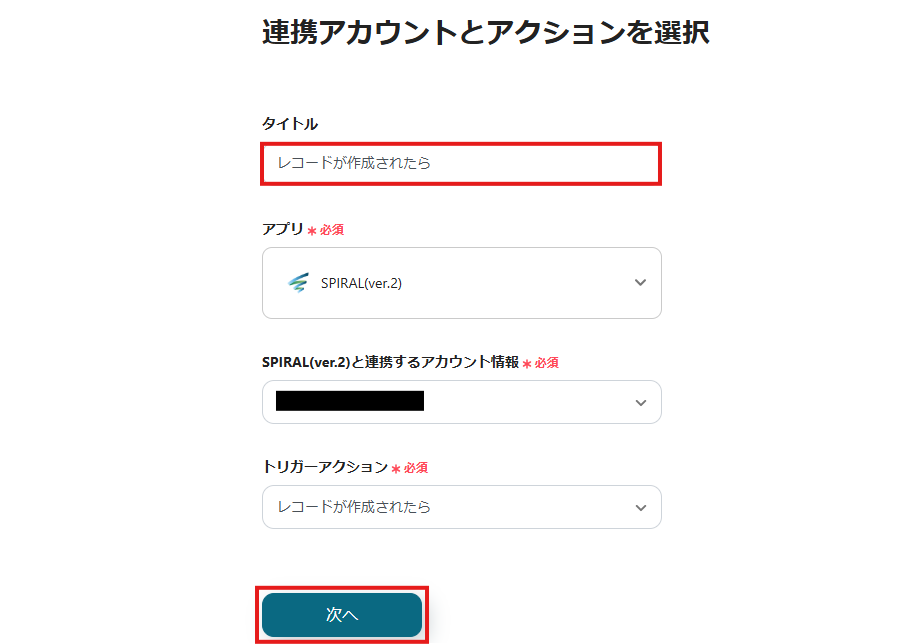
6. アプリトリガーのAPI接続設定を行います。
トリガーの起動間隔、アプリID、データベースIDを選択してください。
※起動間隔はプランごとに指定できる時間が異なります。参考:各プランの機能制限や使用上限の一覧
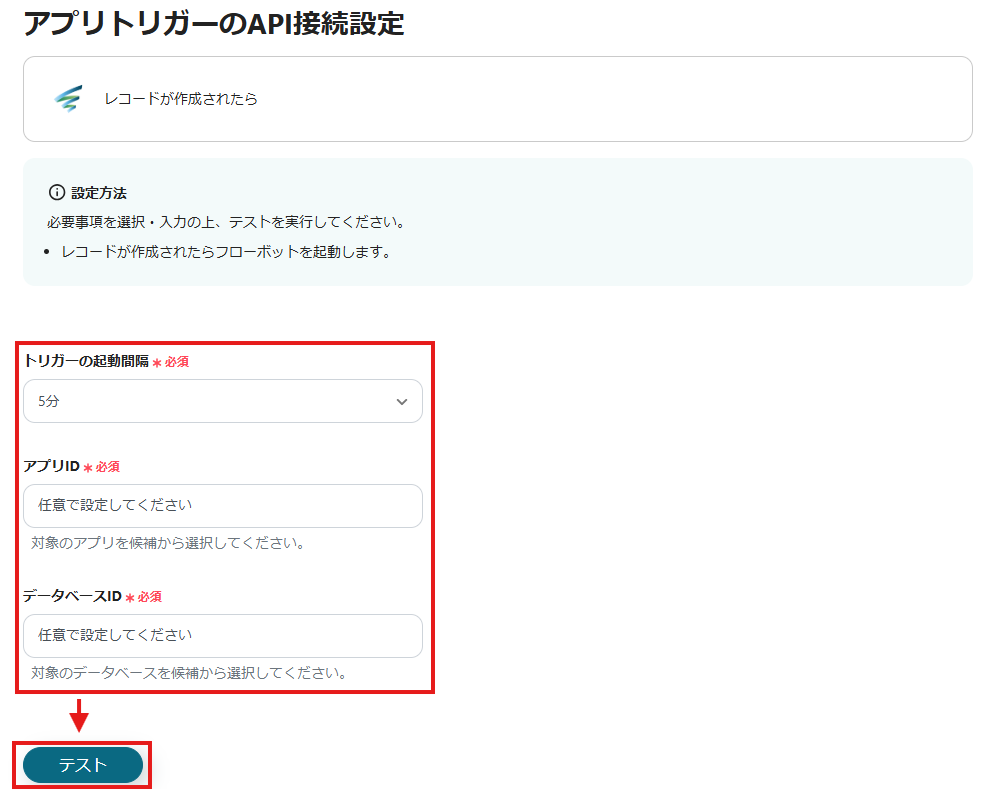
5. 「テスト」をクリックします。
6. テストが成功したら、「保存する」をクリックします。
※テスト結果から、Dropboxのフォルダ作成に用いるアウトプットを取得できます。SPIRALに登録した情報(取引先の名称など)をフォルダ名に使いたい場合は、こちらの記事【JSON PATHによるアウトプットの取得方法】を参考にしてください。
1. フローボットの「アプリと連携する:フォルダを作成」をクリックします。
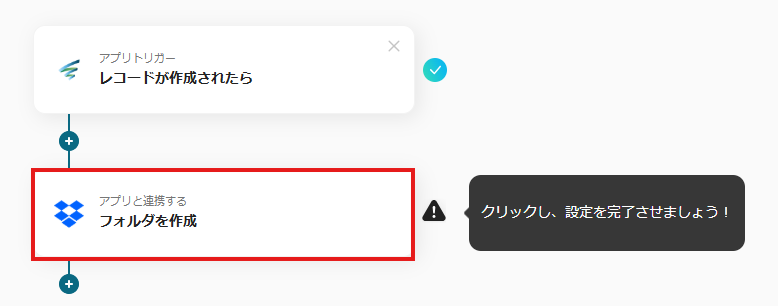
2. 連携アカウントとアクションを選択します。
タイトルを必要に応じて変更し、「次へ」をクリックします。
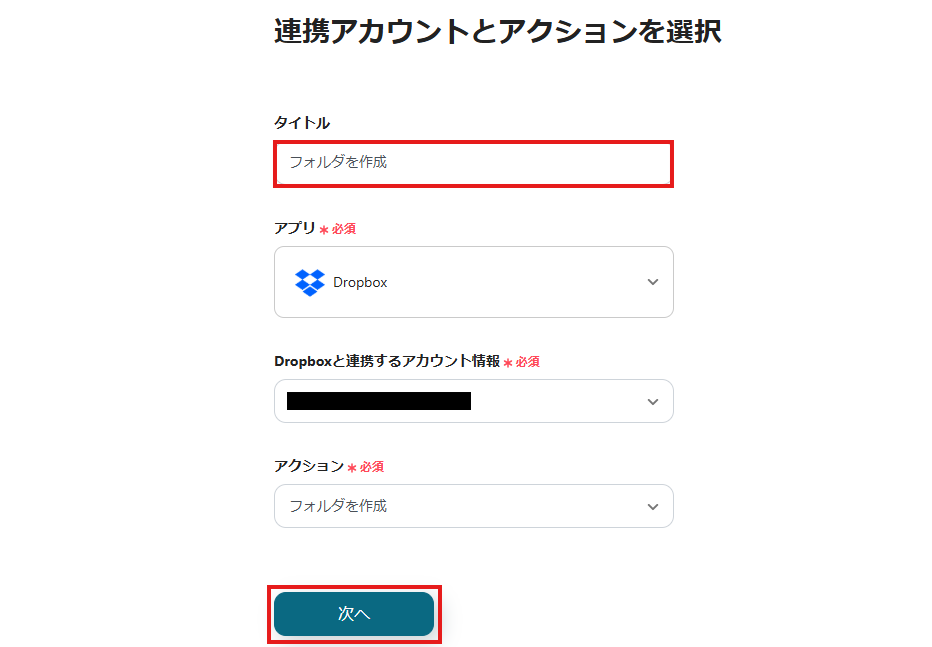
3. API接続設定を行います。
フォルダのパスを入力してください。
※ステップ2で取得したアウトプットを使用できます。
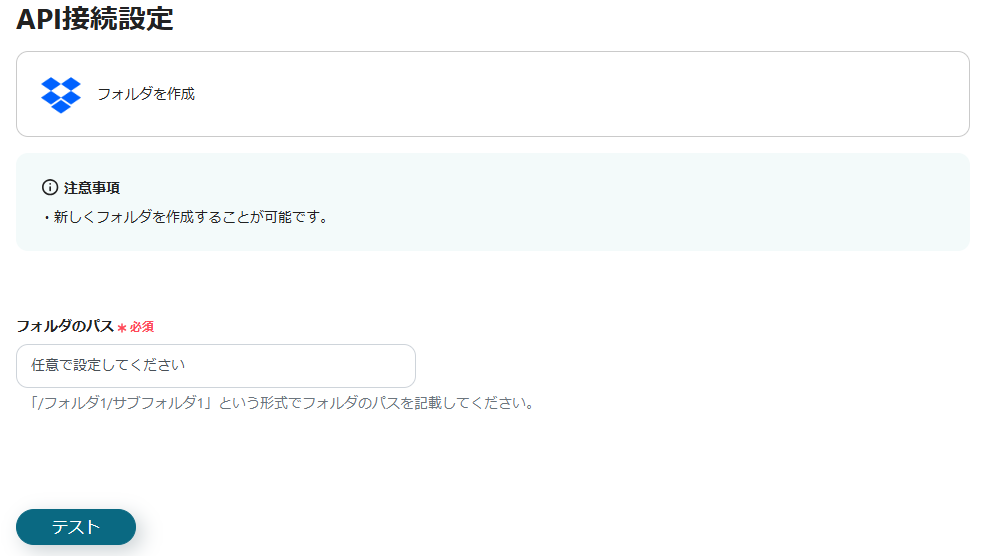
※下図はアウトプットの参照例です。入力欄をクリックすると候補が表示されるため、必要な項目を選択してください。
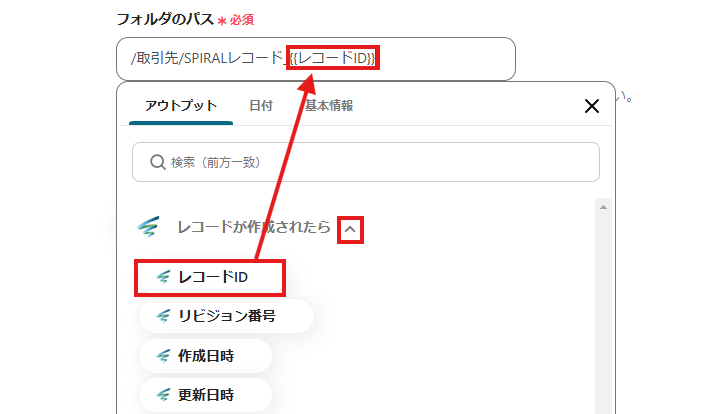
※ステップ2でJSON PATHによる追加のアウトプット取得が成功している場合、下図の赤枠の部分に続いて表示されます。
例えば、企業名というアウトプット項目を使用する場合、入力欄の表示は{{企業名}}となります。
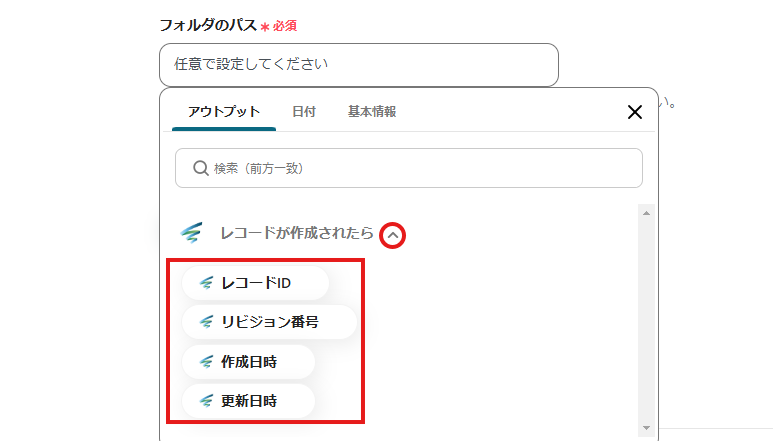
4. 「テスト」をクリックします。
5. テストが成功したら、「保存する」をクリックします。
1. 設定完了ダイアログに表示される「トリガーをON」をクリックします。
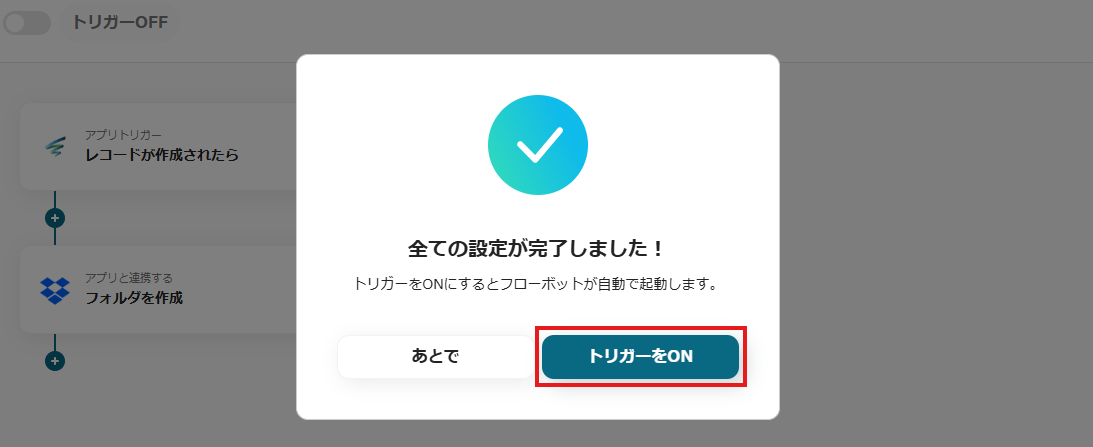
2. フローボットが正しく起動するか確認します。
以上で、「SPIRALで取引先が登録されたらDropboxにフォルダを作成する」フローの完成です。
こちらのバナーの「試してみる」をクリックして、ぜひ実際に作成してみてください。
他にもDropboxを使った自動化の例がYoomには多数あるため、いくつか紹介します。
1. HubSpotでコンタクトが作成された際に、Dropboxにフォルダを作成するフローです。Dropboxのフォルダは、CRMやSFAのリード情報を基に作成することもできます。提案資料や収集した企業データを個別に保存する場合に活用できます。
2. GMOサインで書類が締結された際に、ファイルをDropboxに保存するフローです。電子契約サービスとの連携により、締結書類を自動で保存できます。売買契約書やサービス申込書、NDAなどの重要書類の保存忘れを防ぎ、データへのアクセスを効率化できるでしょう。
3. Dropboxの特定フォルダ内でファイルの作成・更新がされた際、Gmailでメールを送付するフローです。重要なデータを保存するフォルダで、ファイルの新規作成や更新があった場合にその情報が自動で通知されることで、手作業で連絡を入れる手間が省けます。チーム内の情報共有の効率化に役立つでしょう。
SPIRALとDropboxを連携し、取引先情報の登録時に自動でフォルダを作成する方法を紹介しました。自動化により、フォルダ作成の手間を省き、作業時のミスを抑えることができます。一定のルールに則ったファイル管理が可能になり、保存した資料や帳票へのアクセスも容易になるでしょう。Yoomを利用すれば、簡単に連携設定ができるため、ぜひ試してみてください。取引先ごとのデータ管理がスムーズになり、営業活動の効率化が期待できます。
